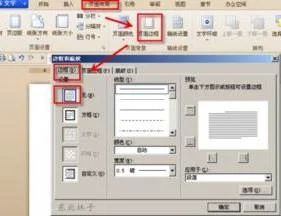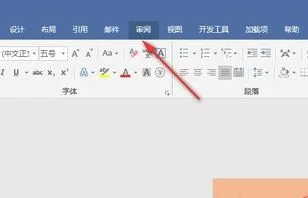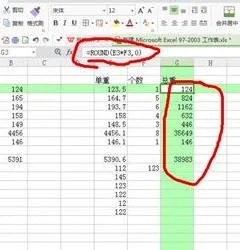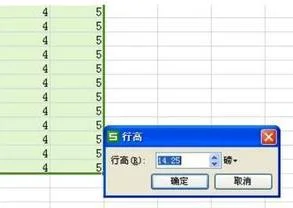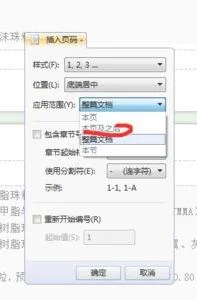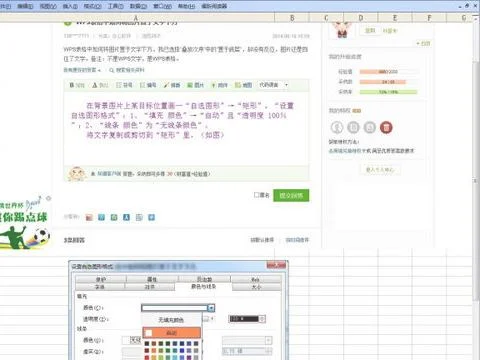1.wps如何从指定页开始编页码
页码从任意页开始 1、将光标定位于需要开始编页码的页首位置。
2、选择“插入-分隔符”,打开“分隔符”对话框,在“分隔符类型”下单击选中“下一页”单选钮。 3、选择“视图-页眉和页脚”,并将光标定位于页脚处。
4、在“页眉和页脚”工具栏中依次进行以下操作: ①单击“同前”按钮,断开同前一节的链接。 ②单击“插入页码”按钮,再单击“页码格式”按钮,打开“页码格式”对话框。
③在“起始页码”后的框中键入相应起始数字。 ④单击“关闭”按钮。
页码不连续 如“目录”与“正文”的页码均需单独排,可按以下步骤操作: 1、将光标定位于需要开始重新编页码的页首位置。 2、选择“插入-分隔符”,打开“分隔符”对话框,在“分隔符类型”下单击以选中“下一页”复选钮。
3、选择“插入—页码”,打开“页码”对话框。单击“格式”按钮,打开“页码格式”对话框。
4、“起始页码”后的框中键入数字“1” 5、按“确定”退出。
2.wps 怎么设置任意页加页码
首先,在第2页结尾处:插入--分隔符--分节符类型--下一页;
然后,将光标移至第3页,再选择:视图--页眉和页脚,会出现页眉和页脚的图标栏;
在里边有一个“在页眉和页脚间切换”的小图标,你可以点击它选择将页号放在页眉或是页脚;
在该图标左边是一个“同前”的小图标,默认是被选择的,你需要取消他;
点击“插入页码”小图标,该页码即显示在页眉或是页脚上;
点击“设置页码格式”小图标,选择:起始页码,并改为1;
再到前3页的任意一页,将页眉或是页脚上的页码(如果有)删除即可。
3.怎么在WPS文档里的其中几页插入页码
第一种常规方法:在页脚输入页码,这时你会发现,上面的文档也会出现同样的页码。
这个时候在设置页码的小的对话框中,取消“与上一节相同”。如果不行,就在上一篇文档的末尾插入分隔符(插入------分隔符-------下一页),然后重复第一步。
第二种非常规方法:插入-----文本框 然后在文本框内输入2, 字体是Times New Roman 小五 然后把字体颜色设置成灰色, 然后把文本框拖到页码的位置,足以乱真啊。
但是第二种方法只适合打印版,电子版的,别人一眼就看穿了。
4.wps怎么指定不同页码打印,从几到几
1、在wps中,文档分为两节后,第一节不设置页码,第二节单独设置页码,但在打印时,若在打印对话框中直接输入页码范围,例如输入1-3,则打印的是文档的前三页,而不是设有页码的1-3页。
2、若要打印第二节的前三页,要指定页码+节码才行。其格式为“p+数字”+“s+数字”,p表示页码,s表示节。
打印第二节1-3页,打印范围是 p1s2-p3s2。
5.wps文档设置第几页共几页页码
1. 打开一个wps文档,顶部菜单栏选择 “插入”
2. 工具栏中有一个 “页码”选项,点击向下的倒三角,展开详情,再选择底下的“页码”
3. 样式选择数字的1,2,3 位置我们选择 底端居中,页码编号选择 起始页码,根据自己的需要从0或者1开始,应用范围 选择 整篇文档,确定保存。
4. 如果要查看整篇文档,共有多少页,文档的左下角已经帮我们统计好了。很方便查看。